Röstinmatning i Unreal
Med röstinmatning i Unreal kan du interagera med ett hologram utan att behöva använda handgester och stöds bara HoloLens 2. Röstinmatning på HoloLens 2 drivs av samma motor som stöder tal i alla andra Universella Windows-appar, men Unreal använder en mer begränsad motor för att bearbeta röstinmatning. Detta begränsar röstinmatningsfunktionerna i Unreal till fördefinierade talmappningar, som beskrivs i följande avsnitt.
Aktivera taligenkänning
Om du använder Windows Mixed Reality plugin-program kräver röstindata inte några särskilda Windows Mixed Reality-API:er. Det bygger på det befintliga Unreal Engine 4-indatamappnings-API:et. Om du använder OpenXR bör du även installera Plugin-programmet Microsoft OpenXR.
Så här aktiverar du taligenkänning på HoloLens:
- Välj Project Settings Platform > HoloLens Capabilities (Plattform för projektinställningar>) HoloLens Capabilities (HoloLens-funktioner>) och aktivera Microphone (Mikrofon).
- Aktiverad taligenkänning i Inställningar > Sekretesstal > och välj Engelska.
Anteckning
Taligenkänning fungerar alltid i Windows-visningsspråket som konfigurerats i appen Inställningar . Vi rekommenderar att du även aktiverar taligenkänning online för bästa tjänstkvalitet.
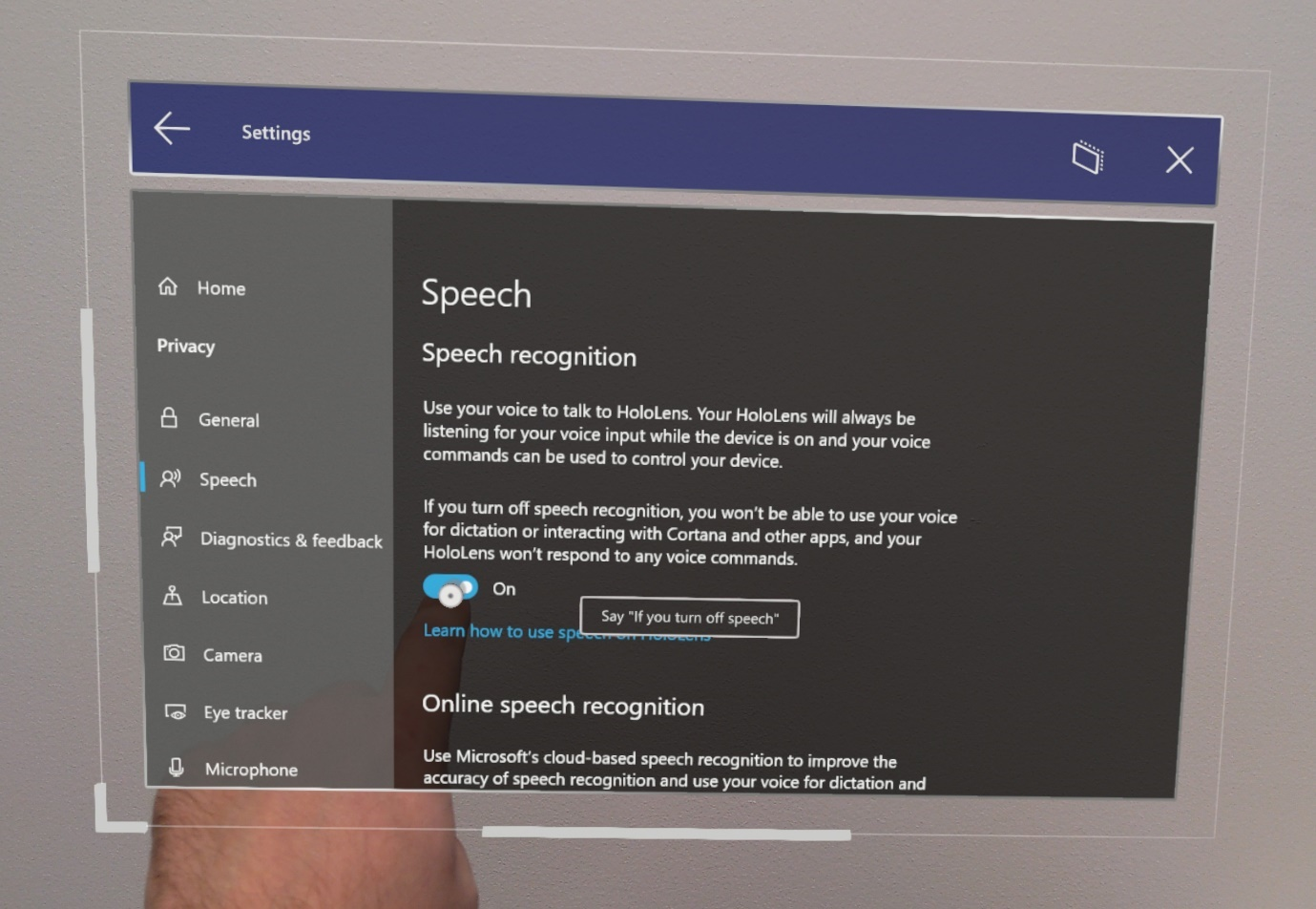
- En dialogruta visas när programmet först börjar fråga om du vill aktivera mikrofonen. Om du väljer Ja startas röstindata i appen.
Lägga till talmappningar
Att ansluta tal till åtgärd är ett viktigt steg när du använder röstinmatning. Dessa mappningar övervakar appen efter talnyckelord som en användare kan säga och utlös sedan en länkad åtgärd. Du hittar talmappningar genom att:
- Välj Redigera > projektinställningar, bläddra till avsnittet Motor och klicka på Indata.
Så här lägger du till en ny talmappning för ett hoppkommando:
-
+ Välj ikonen bredvid Matriselement och fyll i följande värden:
- jumpWord för åtgärdsnamn
- hoppa för Nyckelord för tal
Anteckning
Alla engelska ord eller korta meningar kan användas som nyckelord.

Talmappningar kan användas som indatakomponenter som åtgärds- eller axelmappningar eller som skissnoder i händelsediagrammet. Du kan till exempel länka kommandot jump för att skriva ut två olika loggar beroende på när ordet talas:
- Dubbelklicka på en skiss för att öppna den i Händelsediagram.
- Högerklicka och sök efter åtgärdsnamnet för din talmappning (i det här fallet jumpWord) och tryck sedan på Retur för att lägga till en indataåtgärdsnod i diagrammet.
- Dra och släpp noden Knapptryckt fäst på utskriftssträngen enligt bilden nedan. Du kan lämna den släppta pin-koden tom. Den kör ingenting för talmappningar.

- Spela upp appen, säg ordet jump och watch konsolen skriva ut loggarna!
Det är allt du behöver göra för att börja lägga till röstindata i HoloLens-appar i Unreal. Du hittar mer information om tal och interaktivitet på länkarna nedan och tänk på vilken upplevelse du skapar för dina användare.
Nästa kontrollpunkt för utveckling
Om du följer den Unreal-utvecklingsresa som vi har lagt fram är nästa uppgift att utforska Mixed Reality plattformsfunktioner och API:er:
Du kan alltid gå tillbaka till kontrollpunkterna för Unreal-utveckling när som helst.